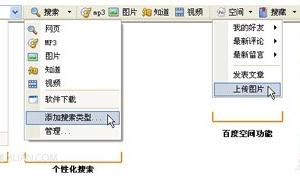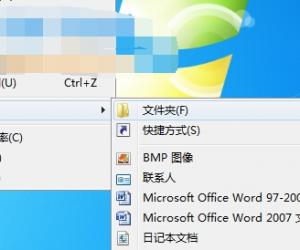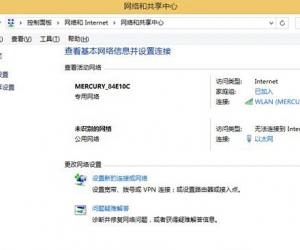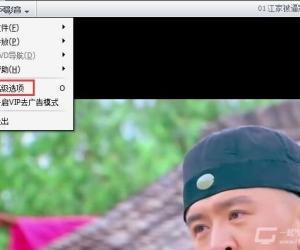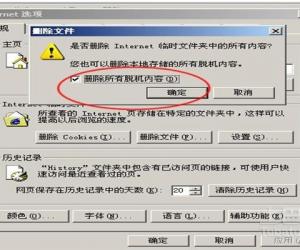Win10系统下如何设置反馈和诊断频率 Win10设置反馈和诊断频率的方法是什么
发布时间:2017-09-18 11:17:18作者:知识屋
Win10系统下如何设置反馈和诊断频率 Win10设置反馈和诊断频率的方法是什么 我们在使用电脑的时候,总是会遇到很多的电脑难题。当我们在遇到了Win10系统下如何设置反馈和诊断频率的时候,那么我们应该怎么办呢?今天就一起来跟随知识屋的小编看看怎么解决的吧。
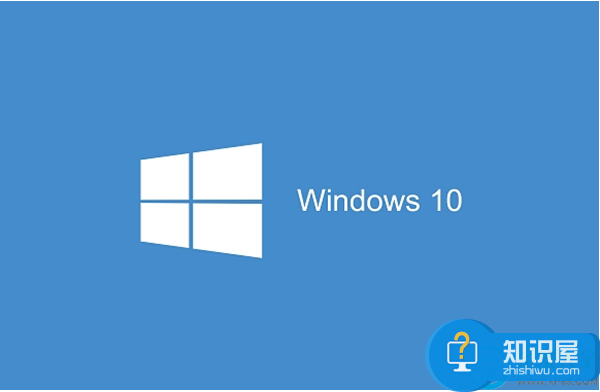
Win10系统下如何设置反馈和诊断频率?
具体如下:
1、首先第一步我们需要做的就是进入到电脑的桌面上,然后在桌面的左下角位置使用电脑的鼠标对开始菜单按钮进行点击操作,这个时候就会弹出一个选项列表,我们在这个里面对控制面板进行选择打开就可以了。打开了控制面板的页面中以后,我们可以在里面看到很多个电脑的设置选项,直接找到隐私然后进行选择打开就可以了,继续往下看。
2、当我们在完成了上面的操作步骤以后,现在已经进入到了电脑的隐私设置页面中了,在这个里面我们需要打开反馈和诊断中,然后我们就可以看到“诊断和使用情况数据”这个选项了,直接将其进行设置到我们想要的等级就可以了。
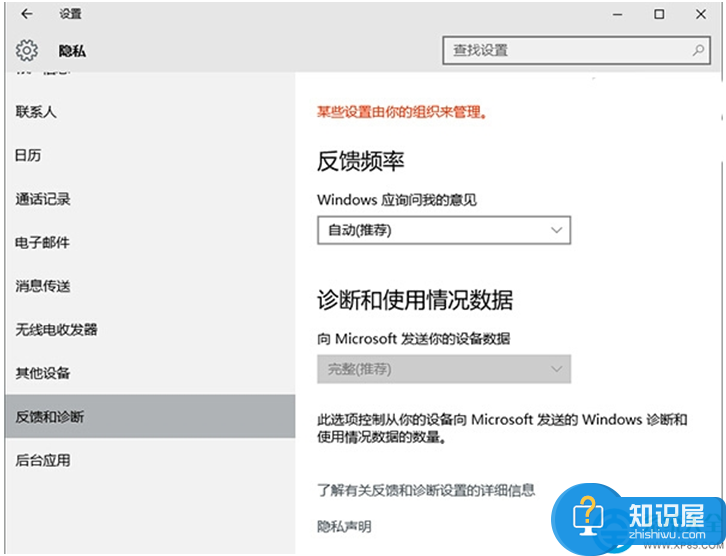
3、最后我们需要对电脑的版本进行查看,如果是预览版的话,那么这个都是微软公司来管理的,这个是不能调整的。如果是正式版的话,那么是没有任何影响的。
对于我们在遇到了这样的电脑难题的时候,那么我们就可以利用到上面给你们介绍的解决方法进行处理,希望能够对你们有所帮助。
知识阅读
软件推荐
更多 >-
1
 一寸照片的尺寸是多少像素?一寸照片规格排版教程
一寸照片的尺寸是多少像素?一寸照片规格排版教程2016-05-30
-
2
新浪秒拍视频怎么下载?秒拍视频下载的方法教程
-
3
监控怎么安装?网络监控摄像头安装图文教程
-
4
电脑待机时间怎么设置 电脑没多久就进入待机状态
-
5
农行网银K宝密码忘了怎么办?农行网银K宝密码忘了的解决方法
-
6
手机淘宝怎么修改评价 手机淘宝修改评价方法
-
7
支付宝钱包、微信和手机QQ红包怎么用?为手机充话费、淘宝购物、买电影票
-
8
不认识的字怎么查,教你怎样查不认识的字
-
9
如何用QQ音乐下载歌到内存卡里面
-
10
2015年度哪款浏览器好用? 2015年上半年浏览器评测排行榜!